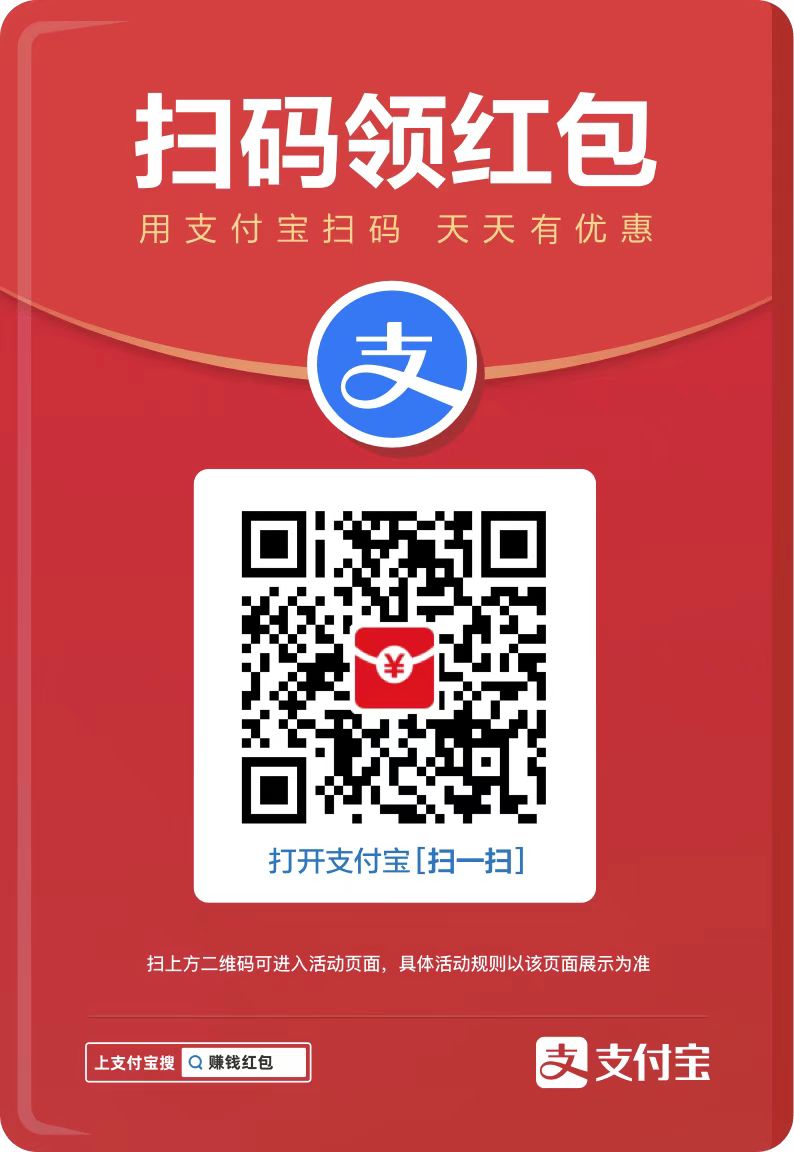以清华紫光的1GU盘为例,
将U盘插入到电脑中,可以看到这个U盘显示出来的是一般U盘的样子,卷标是可移动磁盘,容量是0.98GB,这可是我准备的1G U盘哦
首先用U盘精灵检测一下这个U盘的主控芯片是什么。
直接运行这个软件,可以看到这个U盘的芯片制造商是iCreate(我想),芯片的型号是i5128~i5188,根据这个检测的结果,下载对应的量产工具iCreate PDx6。
运行这个量产工具,可以看到这个量产工具已经识别出来这个U盘,
现在我们就要根据需要对U盘的相关信息进行设置,单击设置按钮
单击USB信息设置选项卡,在USB的厂商代码、产品代码中分别设置需要的信息。为了使制作出来的U盘更有可信度,特别将厂商信息设置为:Kingston;产品信息设置为:DataTraveler Generation 3 (G3)
在分区调节选项卡中,将磁盘减卷标名设置为:Kingston,这样就不用等到制作好后再去修改了。
在其它设置选项卡中,将序列号设置一下,如:123456789ABCDE,别的什么几乎不用设置。按下确定按钮。回到量产工具的主窗口。可以看到设置显示为:重新生产,序列号
单击全部开始按钮。
因为U盘的容量不是很大,所以,一会儿功能就可以将它量产后,单击弹出按钮。然后,将U盘重新插拔一下。电脑提示发现了新的硬件,并自动安装驱动程序。
电脑上出现了一个卷标为Kingston的U盘。
在上面右击一下,然后选择一下看属性,可以看到这个U盘的属性,分明是那个1G的清华紫光盘。
进入设置管理器,可以看到,在磁盘驱动器下多了一个KingSton Flash Disk USB Device 的驱动器,也就是那个U盘,从名字上看还真像那么一回事。
用芯片精灵检测一下,可以看到,虽然芯片制造商和芯片型号没有改变,但产品制作商和设备序列号已经发生了改变,足以骗过一般的消费者。
而如果你用的是U盘检测器,那么,即使是大虾级的人物,不仔细分辨,也很容易失手的。你看这里列出的名称,制造商信息和产品的信息,是多么的真实啊,呵呵。
u盘扩容详细操作步骤_电脑常识_电脑基础_
【声明】:本博客不参与任何交易,也非中介,仅记录个人感兴趣的主机测评结果和优惠活动,内容均不作直接、间接、法定、约定的保证。访问本博客请务必遵守有关互联网的相关法律、规定与规则。一旦您访问本博客,即表示您已经知晓并接受了此声明通告。
相关推荐
- 2016海信智能电视安装第三方软件教程大全_电视盒子_硬件教程_
- 智能电视死机三大解决办法 附超火直播软件推荐_电视盒子_硬件教程_
- 广电总局发措辞严厉通知 智能电视不能看直播了_电视盒子_硬件教程_
- 小米盒子连不上网怎么回事 小米电视盒子没有网络的解决办法_电视盒子_硬件教程_
- 乐视、海信电视同价位旗舰PK,附用户犀利点评_电视盒子_硬件教程_
- 大麦盒子怎么看电视直播?新手必下的两款应用_电视盒子_硬件教程_
- 推荐两款小米盒子良心直播软件 新手必读_电视盒子_硬件教程_
- 小米盒子安装第三方软件详细教程 完美解决看直播问题_电视盒子_硬件教程_
- 海信智能电视怎么安装第三方软件?最简单易懂教程_电视盒子_硬件教程_
- 小米盒子怎么用 一步到位搞定电视直播_电视盒子_硬件教程_
 sshfy.cn
sshfy.cn